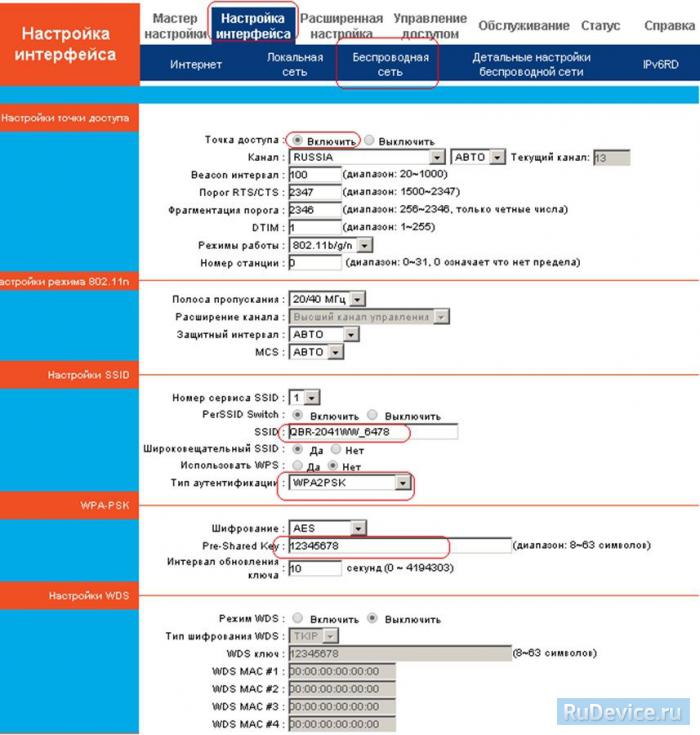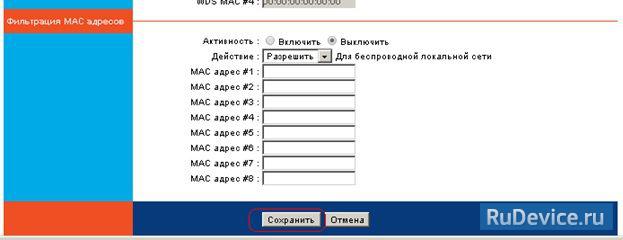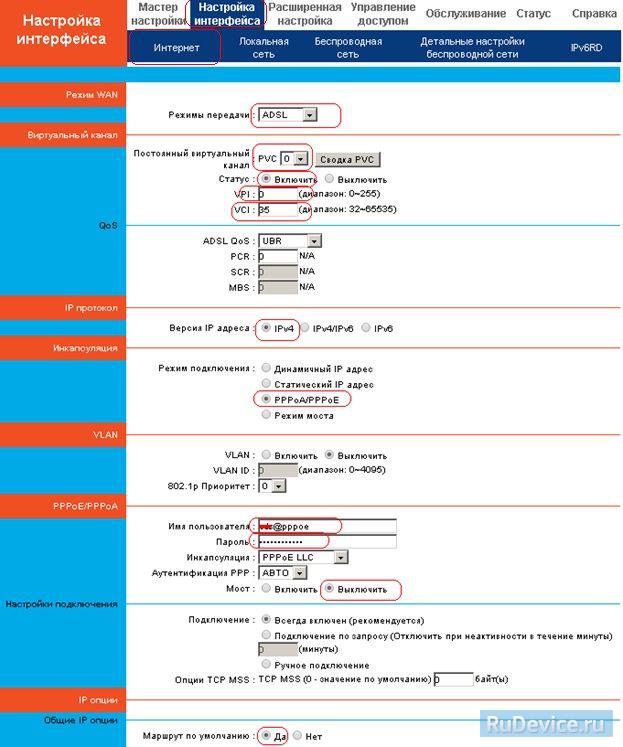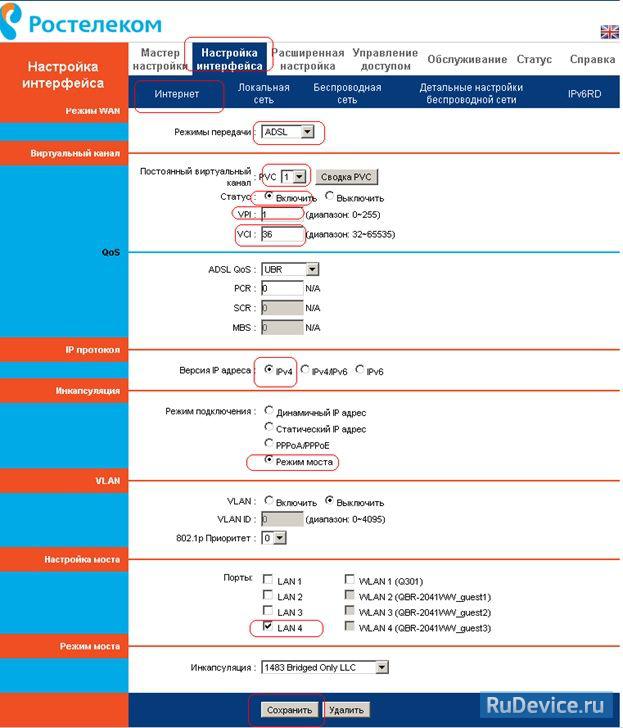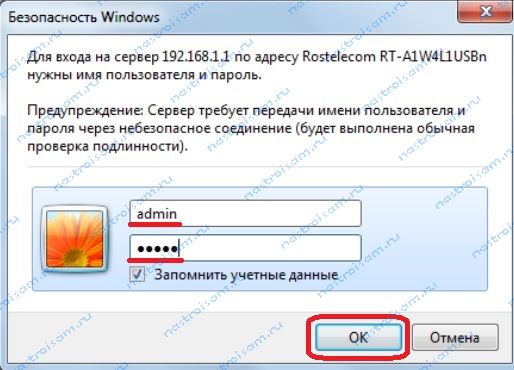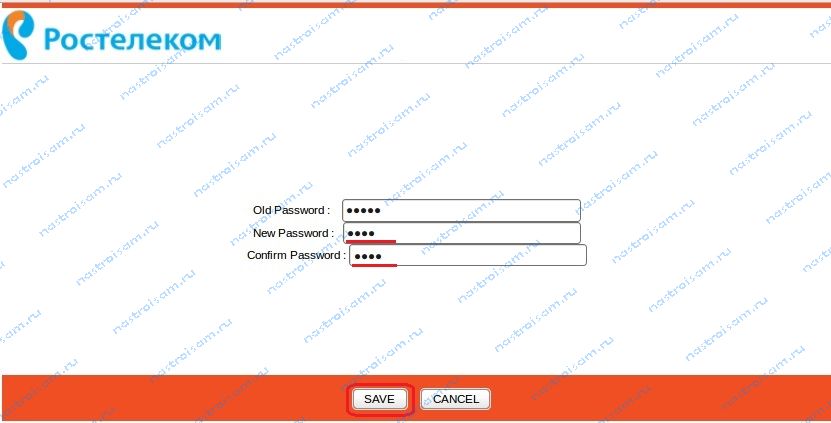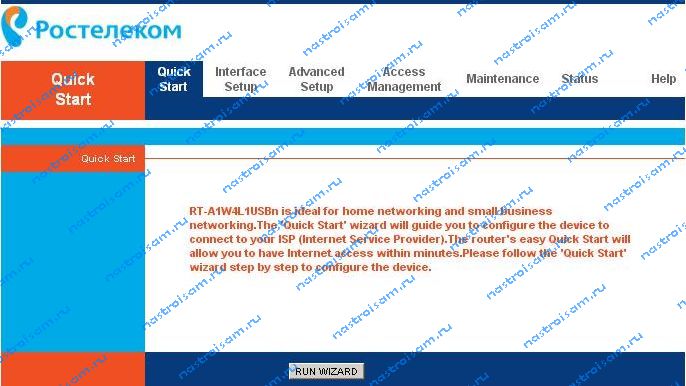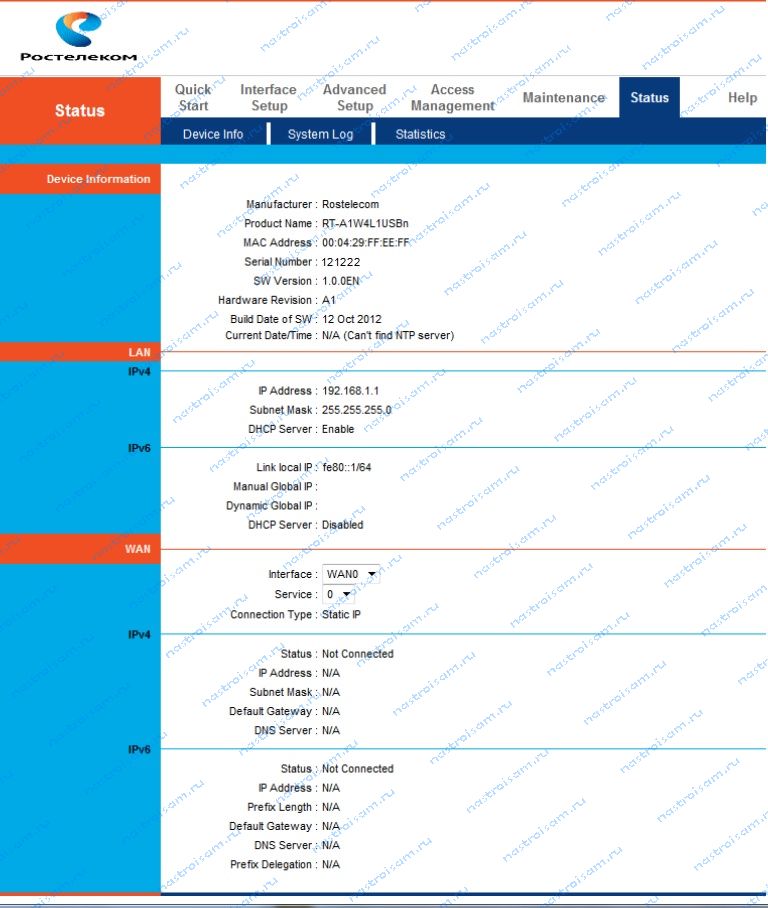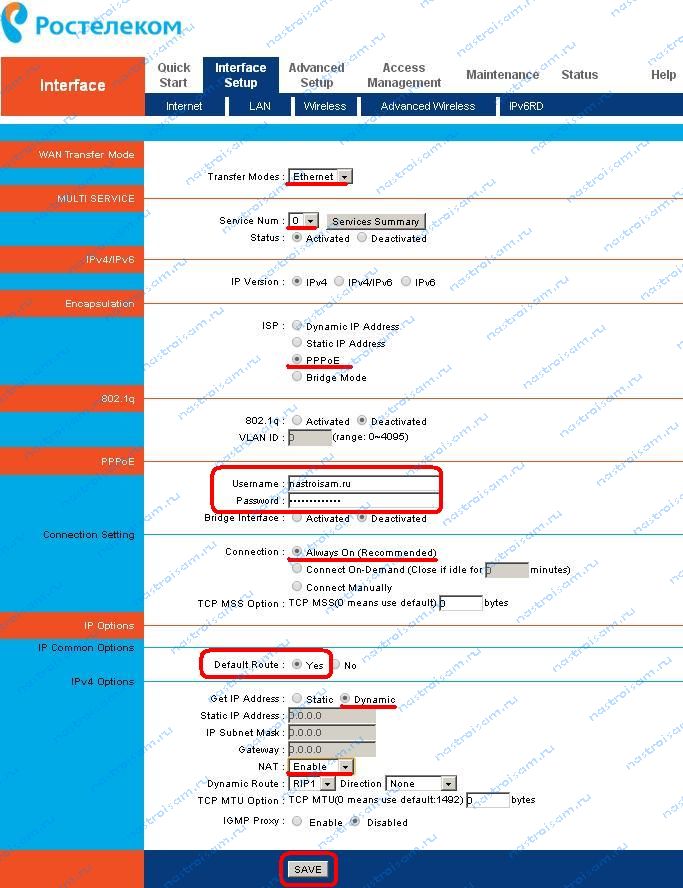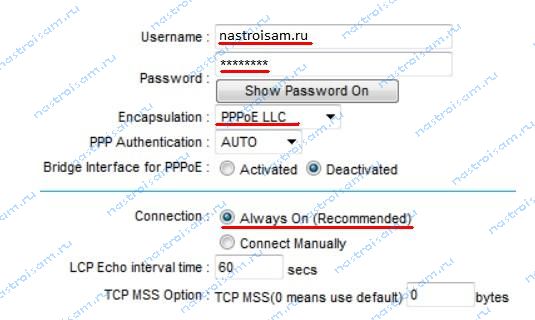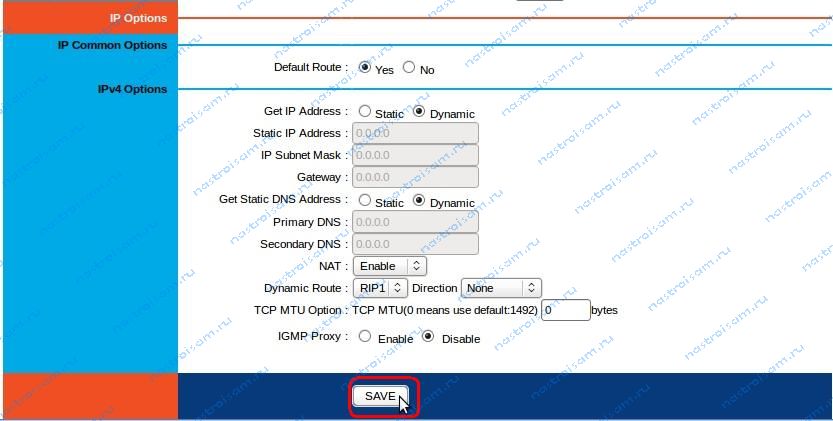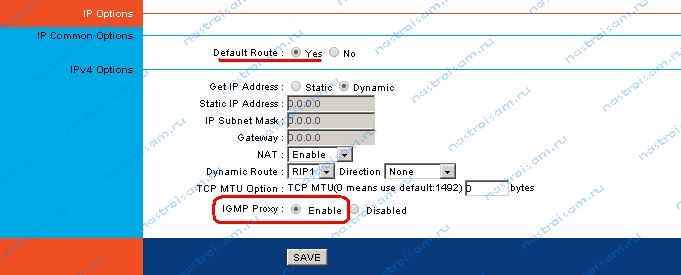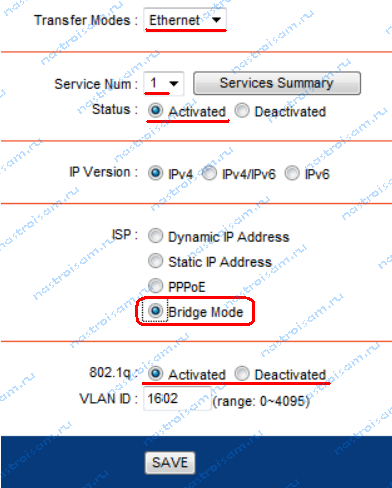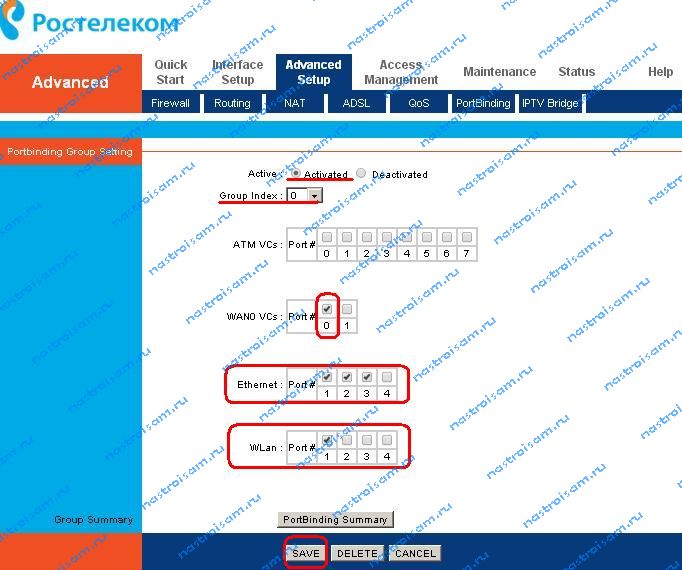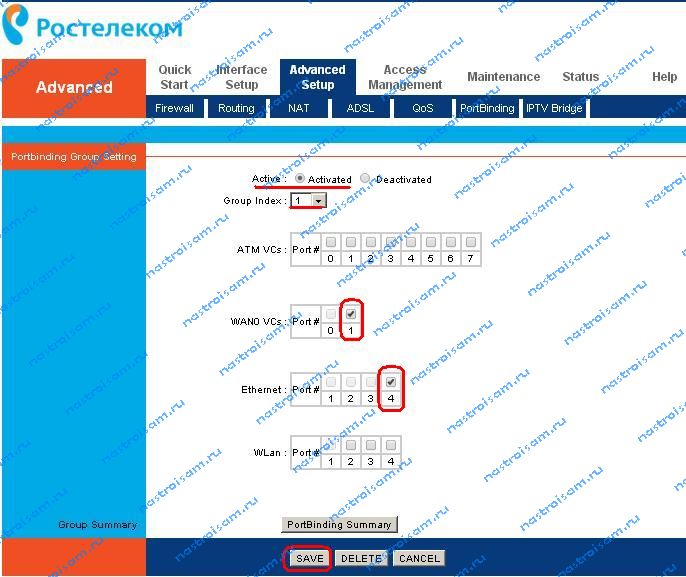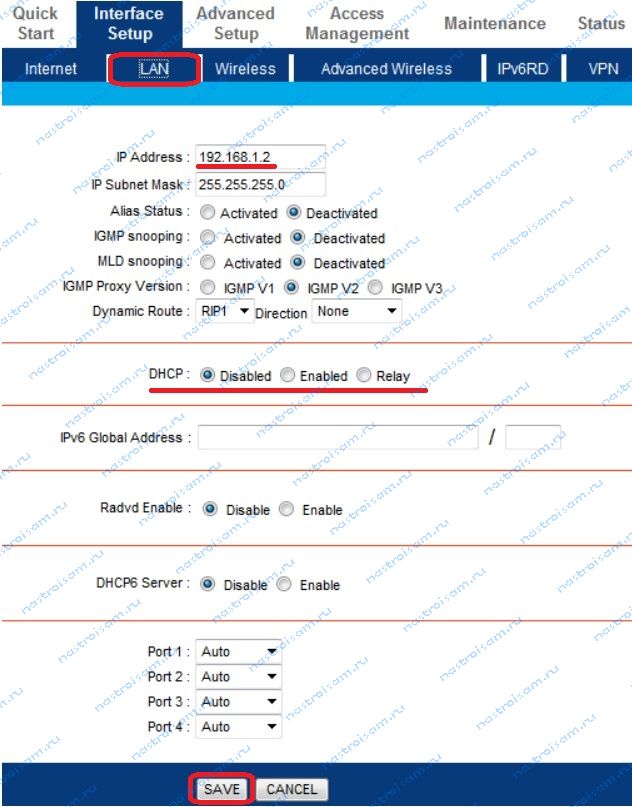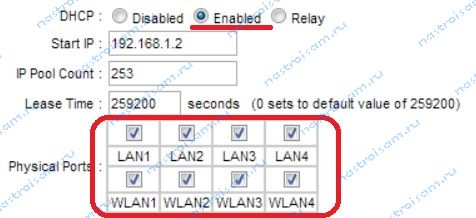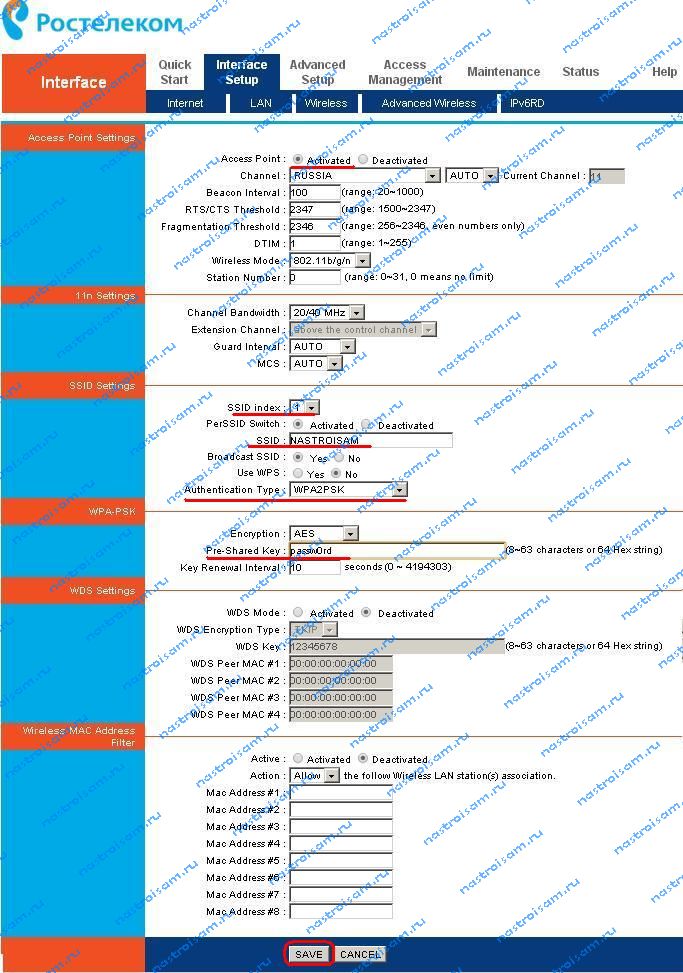- Настройка RT A1W4L1USBn
- Инструкция по настройке роутера RT-A1W4L1USBn
- Авторизация
- Особенности настройки модем + wi-fi роутер
- Настройка Wi-Fi на роутере
- Настройка подключения к Интернет
- Настройка IP-TV
- Настройка оборудования
- Блог о модемах, роутерах и GPON терминалах Ростелеком
- Настройка RT-A1W4L1USBn для FTTB
- Базовая настройка для FTTB Ростелеком.
- Настройка интернет-соединения.
- Настройка IPTV.
- Настройка локальной сети.
- Настройка беспроводной сети WiFi.
- Настройка оборудования
- Блог о модемах, роутерах и GPON терминалах Ростелеком
- Настройка WiFi на RT-A1W4L1USBn
Настройка RT A1W4L1USBn
Универсальный роутер позволяет подключиться к сети Интернет, IPTV, SIP телефонии с использованием ADSL и Ethernet-технологий.
Инструкция по настройке роутера RT-A1W4L1USBn
Авторизация
Для того, что бы попасть в веб-интерфейс роутера, необходимо открыть ваш Интернет браузер и в строке адреса набрать 192. 168.1.1, Имя пользователя — admin , Пароль — admin (при условии, что роутер имеет заводские настройки, и его IP не менялся).
Особенности настройки модем + wi-fi роутер
1. У данного модема ip-адрес 192.168.1.1. Поэтому, если Вы подключаете к RT-A1W4L1USBn роутер Asus, NetGear, Tp-Link или ZyXEL (у данных моделей роутеров такой же ip-адрес — 192.168.1.1) — не забудьте поменять адрес одного из устройств на какой-нибудь другой, например 192.168.0.1
2. Есть два варианта настройки:
- модем RT-A1W4L1USBn настраивает в режим router (PPPoE подключение к интернету создается на модеме), а на роутере выбираете режим Static IP (Статический IP) или Dinamic IP (DHCP или Динамический IP);
- модем RT-A1W4L1USBn настраиваете в режим bridge (моста), а подключение в интернету (PPPoE) создаете на роутере;
3. Если у абонента есть услуга IP-TV, то на модеме RT-A1W4L1USBn будет отключен DHCP. Поэтому на роутере Вы выбираете тип подключения Static IP (Статический IP) и прописываете ip-адреса вручную.
Настройка Wi-Fi на роутере
Для настройки WiFi на роутере Ростелеком RT-A1W4L1USBn, Вам надо перейти в раздел Настройка интерфейса — Беспроводная сеть:
Точка доступа ставим в положение Включить, Channel выбираем RUSSIA AUTO. Режим работы — Wireless Mode — 802.11b+g+n. Так же, обязательно надо сделать сеть безопасной, т.е. включить аутентификацию. По-умолчанию она выключена.
Далее, в поле Pre-Shared Key надо ввести пароль на созданную WiFi-сеть. Им может быть любая буквенная, цифирная или смешанная последовательность не короче 8 символов. Нажимаем кнопку Сохранить.
Настройка подключения к Интернет
В меню веб-интерфейса выбираем раздел Настройка интерфейса, а в нем — подраздел Интернет:
Если все вводимые данные верны, то на этом настройка Интернет; завершена. Если горит красный восклицательный знак, то проверяйте настройки, логин, пароль!
Настройка IP-TV
Для настройки Цифрового интерактивного телевидения Ростелеком на RT-A1W4L1USBn — Вам надо добавить ещё одно соединение ADSL в режиме Моста:
При настройке IPTV необходимо выделить порт к примеру LAN4.
Настройка оборудования
Блог о модемах, роутерах и GPON терминалах Ростелеком
Настройка RT-A1W4L1USBn для FTTB
Несколько постов назад я уже описывал настройку универсального роутера Ростелеком RT-A1W4L1USBn для подключения по ADSL — теперь пришла очередь и для подключения по FTTB. Заранее отмечу, что на мой взгляд настройка соединения на RT-A1W4L1USBn значительно проще, чем на том же Sagemcom f@st 2804, да и группировка портов реализована значительно легче — выбрал соединение, поставил галочку и все. Устройство умеет работать с VLAN, а значит имеет полную поддержку IPTV. Кстати, забыл сказать QTech RT-A1W4L1USBn — это тот же QBR-2041WW, только с прошивкой под Ростелеком. Зачем производитель сменил при этом индекс модели — для меня загадка.
Так же хочу отметить, что у этого маршрутизатора есть одно преимущество перед Sagemcom 2804 — наличие отдельного порта WAN:
Кстати, это не совсем обычно для универсальных роутеров, где обычно за WAN-порт берется один из LAN-портов.
Базовая настройка для FTTB Ростелеком.
Роутер Ростелеком RT-A1W4L1USBn в локальной сети имеет стандартный IP — 192.168.1.1, веб-интерфейс доступен по адресу http://192.168.1.1 . Логин на доступ в веб-интерфейс admin и пароль по умолчанию — admin.
На некоторых версиях прошивки, сразу после входа в настройки роутера под стандартным паролем, универсальный маршрутизатор RT-A1W4L1USBn может попросить изменить пароль с admin на любой другой.
Вводим новый пароль в поле «New Password», повторяем его в поле «Confirm Password» и нажимаем кнопку «Save».
На моем подопытном экземпляре сразу выдается приглашение мастера быстрой настройки:
Кстати, на моей версии прошивки он наотрез отказался работать. Позднее совершенно случайно выяснил, что мастер открывается в отдельном окне и его блокирует автоматически браузер. Мастер настройки оказался самый простейший из четырех шагов. Тем у кого услуга Интернет плюс ТВ или SIP, мастером быстрой настройки пользоваться без толку — настроить он дает только одну услугу. Так что настраивать лучше через обычный веб-интерфейс.
Итак, мы находимся непосредственно в веб-интерфейсе:
Настройка интернет-соединения.
В меню вверху веб-интерфейса выбираем раздел «Interface Setup», подраздел «Internet»:
Маршрутизатор RT-A1W4L1USBn сразу просит выбрать Uplink-порт, то есть тип порта, в который подключен кабель провайдера. Мы подключаемся по FTTB, а значит в списке «Transfer Modes» надо выбрать «Ethernet».
Ниже в списке «Service Num» выбираем первое соединение — его индекс 0.
Примечание: Для просмотра всех имеющихся соединений можно нажать кнопку «Services Summary».
Параметр Status обязательно должен быть отмечен галочкой «Activated». Иначе соединение будет неактивно. Ниже, в разделе ISP выбираем тип соеденения. В большинстве филиалов Ростелеком для Интернет-подключения по FTTB используется тип соединения — PPPoE. В некоторых филиалах — например, Ростелеком Удмуртия — используется Dynamic IP.
Если Вы выбрали пункт PPPoE, то доступны будут ещё и настройки авторизации:
В поля « Username» и « Password» вводим логин и пароль на подключение, выданные Вам в Ростелеком . Encapsulation надо выбрать « LLC» , «PPP Authentication» — « AUTO» . Чтобы роутер всегда поддерживал соединение в активном состоянии , надо параметру « Connection» присвоить значение « Always On» . Прокручиваем страницу вниз, до самого конца:
Обратите внимание на параметр «Default Route» — он обязательно должен стоять «Yes» для Интернет-соеднинения. Так же обязательно надо включить NAT — то есть поставить значение «Enable». Иначе роутер будет подключаться отлично, но доступа в Интернет не будет! Так же обратите внимание, что параметр «Get IP Address» может быть» Static», а должен стоять «Dynamic».
Нажимаем кнопку Save для сохранения настроек.
Готово, подключение к Интернет настроено.
Примечание:
1. В некоторых филиалах Ростелеком PPPoE-трафик может тегироваться, а значит надо указывать Vlan ID. Для этого в разделе 802.1q ставим галочку «Activated», а в поле «Vlan ID» указываем идентификатор, используемый для Интернет-подключения. Его надо узнавать в технической поддержке Ростелеком.
2. Если у Вас подключена ещё и услуга IPTV, то при настройке Интернет-соединения надо обязательно поставить галочку» IGMP Proxy» в значение «Enable».
Иначе у Вас интерфейс Ростелеком будет загружаться, но каналы транслироваться не будут.
Настройка IPTV.
Для настройки Цифрового интерактивного телевидения Ростелеком на RT-A1W4L1USBn — Вам надо добавить ещё одно соединение, но уже в режиме «Bridge»:
В списке «Service Num» выбираем соединение с индексом 1. В разделе «ISP» настраиваем его в «Bridge Mode». Обратите внимание на раздел «802.1q». Здесь нужно ставить галочку «Activated» только в том случае, если ТВ-трафик доставляется в тегированном виде до маршрутизатора абонента, то есть надо указывать Vlan ID для IPTV в соответствующем поле. Если же ТВ-трафик не тегируется — просто пропускаем раздел.
Нажимаем кнопку Save.
Теперь в разделе «Advanced Setup» -> «PortBinding» надо правильно сгруппировать порты. Сначала надо отделить группу портов для Интернет:
Ставим галочку «Activated». В списке Group Index выбираем Интернет-соединение — мы настраивали нулевой сервис, значит ставим 0. Соответственно в «WAN0 VCs» ставим галочку на «0». В портах Ethernet выбираем порты, на которые раздается Интернет.На порту, к которому подключена IPTV-приставка галочка не должна стоять. В разделе WLan — галочку на 1-е WiFi соединение.
Нажимаем кнопку Save.
Теперь надо отделить порт для IPTV. Выбираем «Group Index» — «1»:
В таблице «Ethernet» ставим галочку только на тот порт, в который подключена ТВ-приставка. В таблице «WLan»галочки вообще не ставим. Нажимаем кнопку Save.
Готово, IPTV на RT-A1W4L1USBn настроено.
Настройка локальной сети.
Для настройки локальной сети на роутере Ростелеком RT-A1W4L1USBn переходим в раздел «Internet Setup» -> «LAN»:
В этом разделе, при необходимости, можно сменить IP-адрес роутера в сети со стандартного 192.168.1.1 на любой другой. Здесь же можно отключить или включить DHCP-сервер:
После того, как Вы поставите галочку «Enable» — у Вас появится ещё ряд параметров настройки DHCP-сервера. А именно — первый адрес пула — «Start IP», количество адресов в пуле — «IP Pool Count», время резервирования адреса — «Lease Time» и порты, на которые работает DHCP-сервер. Примечание: Если у Вас подключена услуга IPTV — обязательно снимите галочку с порта, к которому подключена IPTV-приставка.
Примечание: Если Вы все настроили правильно, на приставке загружается интерфейс Ростелеком ТВ, но каналы не транслируются — обязательно проверьте стоит ли галочку «IGMP Proxy» в настройках Интернет-соединения.
Настройка беспроводной сети WiFi.
Для настройки WiFi на роутере Ростелеком RT-A1W4L1USBn, выбираем в раздел «Interface Setup» -> «Wireless»:
Переключатель «Access Point» ставим в положение «Activated», «Channel» выбираем «RUSSIA AUTO». Режим работы — «Wireless Mode» — «802.11b+g+n». Так же, обязательно надо сделать сеть безопасной, включив аутентификацию, так как по-умолчанию может быть выключена:
Выбираем в списке «Authentication Type» — «WPA2-PSK»:
Теперь поле «Pre-Shared Key» надо ввести пароль на созданную WiFi-сеть. Им может быть любая буквенная, цифирная или смешанная последовательность не короче 8 символов. Нажимаем кнопку Save.
Настройка оборудования
Блог о модемах, роутерах и GPON терминалах Ростелеком
Настройка WiFi на RT-A1W4L1USBn
Для того, чтобы настроить WiFi на RT-A1W4L1USBn от Ростелеком, надо сначала зайти в веб-интерфейс устройства по адресу http://192.168.1.1 (при условии, что IP-адрес устройства не был изменен и остался 192.168.1.1). Роутер сразу попросит Вас авторизоваться. Логин на доступ в веб-интерфейс роутера RT-A1W4L1USBn — admin, пароль по умолчанию так же admin. Но вот пароль при настройке могли изменить. Если Вы его не знаете, то зайти не сможете. В этом случае придется либо искать того, кто настраивал и узнавать у него пароль, либо сбрасывать настройки кнопкой «ресет» и настраивать заново.
Переключатель «Access Point» как правило уже стоит в положении «Activated», тем не менее обязательно это проверьте, иначе WiFi на роутере будет не активен. «Channel» выбираем «RUSSIA» «AUTO». «Wireless Mode» — используемый стандарт работы беспроводного адаптера — самый оптимальный вариант » 802.11b+g+n».
Если у Вас все беспроводные устройства поддерживают стандарт 802.11n, то тогда можно выставить его принудительно. Имейте ввиду, что устройства, не умеющие работать с этим стандартом, к WiFi-роутеру подключиться не смогут.
Обязательно делайте сеть защищенной, то есть включите аутентификацию, так как по-умолчанию может быть выключена:
В списке «Authentication Type» надо выбрать — «WPA2-PSK» — это самый безопасный вариант на текущий момент:
В поле «Pre-Shared Key» вводим пароль на созданную WiFi-сеть. Им может быть любая буквенная, цифирная или смешанная последовательность не короче 8 символов.
Нажимаем кнопку «Save».
Примечание:
1. Если Вы настроили WiFi, но подключенные устройства сеть не видят — проверьте горит ли индикатор WiFi на лицевой панели роутера. Если не горит — нажмите кнопку WLAN на торце роутера.
2. Если Ваш iPhone или iPad не видит сеть, а другие устройства по WiFi работают нормально — попробуйте параметр Channel выбрать «Unated States of America».